В данном параграфе предлагаю написать программу «Калькулятор». Эта программа будет похожа на калькулятор, который есть в любом Windows-е, в наборе стандартных программ. Соответственно, в ней будут кнопочки, поля, отображающие вводимые числа, и поле для вывода результата. Написав такую программу, мы получим хороший опыт реализации графического интерфейса.
В дальнейшем, если вы станете программистами, то писать кнопочки, поля и вообще весь графический интерфейс, который присущ операционной системе Windows, вам, скорее всего, не придётся, т.к. они есть уже готовые в любом современном языке программирования. Однако сейчас мы пропишем весь графический интерфейс калькулятора «от и до». А так же представим себе, что мы пишем полноценную программу, которая должна перемещаться мышкой по экрану. Всё это не только для того, что бы получить опыт, но и для того, что бы ощутить все преимущества, предоставляемые фирмами разработчиками современных языков.
И так приступим к программированию. Для начала определимся, как должен выглядеть наш калькулятор:
Как сделать игру Теннис на Паскале
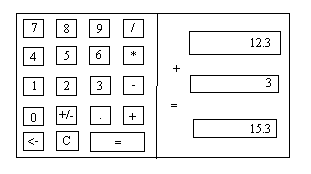
Думаю, что принцип работы калькулятора объяснять не надо, поясню только назначение двух кнопок « – кнопка стирает последний введённый символ при вводе числа. Т.е. если пользователь ошибся, то нажимая эту кнопку, он сможет удалять ошибочно введённые символы. Кнопка «С» – всё сбрасывает, что бы можно было снова вводить новые числа и производить над ними новое действие.
Так же сформулируем в виде тезисов элементы графического интерфейса, которые должны присутствовать в программе:
Весь процесс программирования данной программы разделим на четыре этапа. Для начала напишем программу, которая будет просто выводить на экран наш калькулятор, и не будет выполнять ни каких действий. Другими словами выведем графическую оболочку калькулятора на экран.
Затем будем добавлять в неё различные процедуры и функции, реализующие графический интерфейс, а после этого добавим процедуры реализующие назначение калькулятора. Последним этапом будет тестирование программы. На этом этапе могут проявиться какие либо ошибки и «глюки», которые необходимо будет устранить.
Рассмотрим все этапы последовательно отдельно друг от друга. Далее будут приведены рассуждения и получившийся код. Код будет приведён только тот, который относится к данному этапу и данным рассуждениям. Соответственно код, который уже написан, приводиться не будет, и будет заменён многоточиями.
Настоятельно рекомендую параллельно чтению книги собирать код программы в PascalABC.NET, и тестировать его каждый раз по мере появления нового кода. В таком случае вы прочувствуете на себе весь процесс создания программы и убедитесь, что всё это не пустые слова, а результат реальной работы.
Этап первый, рисуем графическую оболочку калькулятора. Выполнить данный этап необходимо с учётом того, что далее нам необходимо будет реализовать графический интерфейс.
МОЯ ПЕРВАЯ ИГРА!(и она на языке Pascal ABC) «Hit the Casino».
Т.к. калькулятор будет перемещаться по экрану, то все координаты должны быть относительными, и каждый раз при перемещении они должны уточняться. Для этого создадим ещё две переменные содержащие координаты левого верхнего угла калькулятора.
Так же создадим процедуру заполнения координатами массива объектов, процедуры рисования и стирания калькулятора, а так же отдельную процедуру прорисовки полей ввода вывода. Поля ввода вывода надо будет перерисовывать при их заполнении, каждый раз при вводе нового символа. Поэтому эту процедуру необходимо прописать отдельно.
Код, написанный на первом этапе, будет следующий:
type TObyekt = record //Тип объектов управления калькулятора
x1,y1,x2,y2: integer ; //Координаты объекта
const RKn= 20 ; //Размер кнопок
var X0,Y0: integer ; //Координаты левого верхнего угла калькулятора
//Массив объектов управления калькулятором
Ob: array [ 1..22 ] of TObyekt;
procedure UtochneniyeKoordinatOb; //Уточнение координат объектов
for var i:= 1 to 19 do
if (i mod 4 ) = 0 then
Ob[ 19 ].x2:=Ob[ 19 ].x2+ 5 +Rkn;
for var i:= 20 to 22 do
for var i:= 20 to 22 do
//Рисуем контур калькулятора
//Уточняем координаты кнопок и полей
for var i:= 1 to 19 do
//Рисуем поля для ввода/вывода чисел
//Тело основной программы
//Инициализируем начальные параметры
SetPenColor(clBlue); //Цвет контуров калькулятора и объектов
//Заполняем строки в массиве объектов управления
Ob[ 1 ].sStr:= ‘7’ ; Ob[ 2 ].sStr:= ‘8’ ; Ob[ 3 ].sStr:= ‘9’ ; Ob[ 4 ].sStr:= ‘/’ ;
Ob[ 5 ].sStr:= ‘4’ ; Ob[ 6 ].sStr:= ‘5’ ; Ob[ 7 ].sStr:= ‘6’ ; Ob[ 8 ].sStr:= ‘*’ ;
Ob[ 9 ].sStr:= ‘1’ ; Ob[ 10 ].sStr:= ‘2’ ; Ob[ 11 ].sStr:= ‘3’ ; Ob[ 12 ].sStr:= ‘-‘ ;
Ob[ 13 ].sStr:= ‘0’ ; Ob[ 14 ].sStr:= ‘+/-‘ ; Ob[ 15 ].sStr:= ‘.’ ; Ob[ 16 ].sStr:= ‘+’ ;
Ob[ 17 ].sStr:= ‘ ; Ob[ 18 ].sStr:= ‘C’ ; Ob[ 19 ].sStr:= ‘=’ ;
Ob[ 20 ].sStr:= » ; Ob[ 21 ].sStr:= » ; Ob[ 22 ].sStr:= » ;
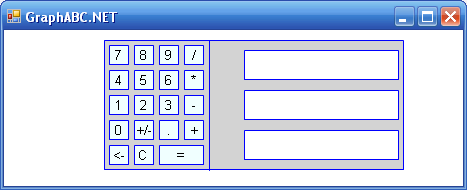
Этап второй, элементы графического интерфейса.
Для начала напишем функцию, определяющую порядковый номер объекта, над которым произошло событие нажатия или отпускания кнопки мыши. Если событие произошло вообще не над калькулятором, то функция должна выдавать ноль, если над калькулятором, но не над объектом, то – 23. В качестве параметров должны передаваться координаты, где произошло событие. Далее код функции:
//Определяет, над каким объектом произошло событие нажатия или отпускания
function OprOb(x,y: integer ): byte ;
Result := 0 ; //Событие произошло не над калькулятором
//Если событие произошло над кальклятором, но не над объектом
if (x>=X0) and (x 300 ) and (y>=Y0) and (y 130 ) then Result := 23 ;
//Если событие произошло над калькулятором
for var i:= 1 to 22 do
if (x>Ob[i].x1) and (y>Ob[i].y1) and
(x and (y then Result :=i;
Перетаскивание калькулятора по экрану. Создадим переменную с именем Peretaskivaniye, которая будет хранить положение стрелки мыши в момент нажатия на калькуляторе (поля dx и dy) и будет иметь поле логического типа Najatiye, которое будет переводиться в True если нажатие произошло на калькуляторе (функция OprOb выдаст 23) и переводиться в False каждый раз как будет клавиша отпускаться. При перемещении мышки по экрану, если Peretaskivaniye.Najatiye=True, то калькулятор будет перемещаться.
Далее получившийся код:
Var Peretaskivaniye: record //Переменная для реализации перетаскивания
//калькулятора по экрану
Najatie: boolean ; //Произошло ли нажатие на калькуляторе
dx,dy: integer ; end ; //Положение мышки в момент нажатия
procedure MouseDown(x,y,mb: integer );
var NajOb: byte ; //Номер нажатой клавиши
if mb= 1 then //Если нажата левая кнопка мыши
Как написать на паскале калькулятор с интерфейсом
02. Кнопочный калькулятор на PascalABC
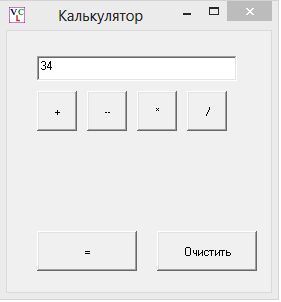
На этом уроке мы воспользуемся знаниями о технологии ООП (Объектно-ориентированного программирования) создадим простой кнопочный калькулятор.
На вид наш калькулятор будет иметь примерно такой вид:
Итак начинаем
Для каждого из вышеперечисленных элементов форм в модуле VCL уже имеются готовые классы, поэтому в отличие от предыдущей статьи (об основах ООП), мы сами классы уже создавать не будем, а будем создавать только экземпляры классов.
В блоке описания переменных мы должны перечислить имена всех этих будущих экземпляров:
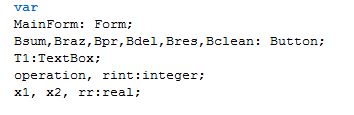
А теперь само тело программы:
Сначала создаем последовательно экзепляры всех необходимых нам объектов с нужными нам свойствами:
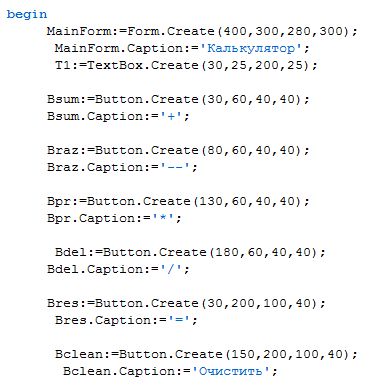
Обработка методов экземпляров
При возникновении события «Click» мы для каждого экземпляра вызываем свою процедуру:
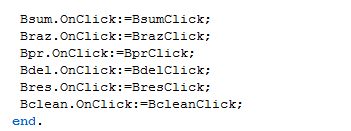
Теперь осталось описать перечисленные 6 процедур в области описания процедур:
Для обработки щелчка на кнопке Bsum (суммирование):
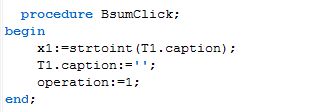
В этой процедуре мы заносим в переменную x1 содержимое поля ввода (с одновременным переопределением типа из строкового в целочисленный), и сразу же очищаем это поле. Также переменной operation присваиваем код операции суммирования (в нашем случае это 1).
Для обработки щелчка на кнопке Braz (разность):
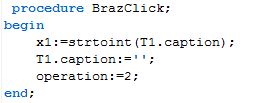
Аналогично заносим значение поля ввода в переменную х1, очищаем поле и даем код операции: 2.
Для обработки щелчка на кнопке Bpr (произведение):
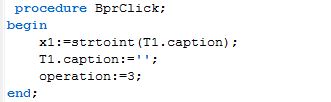
Аналогично заносим значение поля ввода в переменную х1, очищаем поле и даем код операции: 3.
Для обработки щелчка на кнопке Bdel (деление):
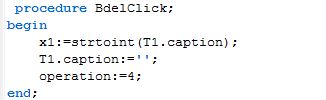
Аналогично заносим значение поля ввода в переменную х1, очищаем поле и даем код операции: 4.
Для обработки щелчка на кнопке Bres (вычисление результата):
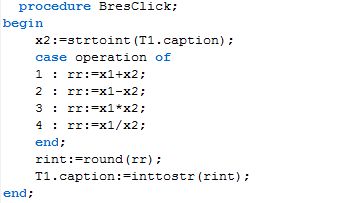
При обработке щелчка на кнопку Bclean (очистка):
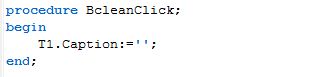
Теперь программа полностью завершена.
Вот полный код программы:
На этом будем завершать этот урок. Надеюсь, все было достаточно понятно.
Программа для калькулятора в паскале
Здравствуйте, начинающие программисты! Из данной статьи вы узнаете как создать программу на Pascal ABC, например, простейший калькулятор.

Заходим в программу Pascal ABC, перед нами открывается чистый лист с названием Program1.pas– это файл программных модулей для написания кода. В дальнейшем его можно компилировать в .exe– исполняемый файл, который будет открывать созданную нами программу.
Для начала назовём нашу программу, к примеру, «Решебник», в коде пишем:
Program reshebnik;
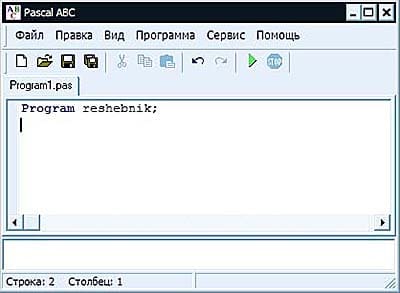
Не забывайте в конце каждой строчки обязательно ставить точку с запятой. Так как мы создаём простейший калькулятор, наш «Решебник» будет вычислять буквально одно действие – сложение двух переменных, то есть a+b=c. Во второй строчке кода объявляем переменные a, b, cи добавляем integer(с англ. – «целое») – уточнение, что a, b, c – целые числа:
Var a, b, c: integer;
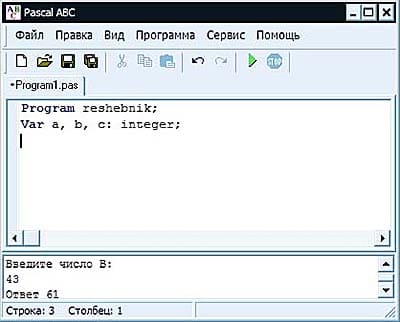
Var– в языках программирования означает «переменная».
Теперь создадим блок команд (операторов), который начинается со слова beginи заканчивается словом end. Пишем:
begin
Следующей сторочкой предложим пользователю ввести число. Инструкция Write(с анг. – «запись») выведет на экран монитора наше сообщение, WriteLN– ещё и переведёт курсор в начало следующей стороки, то есть пишем в файле четвёртой строчкой:
WriteLN (‘Введите число A:’);
Пятой строчкой выполним ввод пользователя с помощью команды read(с англ. – «читать»):
ReadLN (a);
То же самое проделаем со вторым числом b:
WriteLN (‘Введите число B:.’);
ReadLN (b);
Выполняем подсчёт введённых переменных. Знак «:=» означает присваивание, присваиваем числу c значение a+b:
Выводим ответ и завершаем блок операторов:
WriteLN (‘Ответ’, c);
end.
Program reshebnik;
Var a, b, c: integer;
begin
WriteLN (‘Введите число A:’);
ReadLN (a);
WriteLN (‘Введите число B:’);
ReadLN (b);
c := a+b;
WriteLN (‘Ответ’, c);
end.
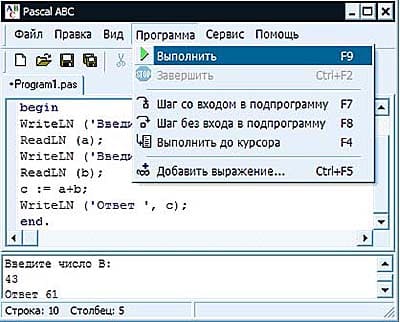
Вот и все. Надеюсь, всё понятно. Желаю удачи и хороших результатов!
Волков
Последний раз редактировалось: 2018-01-10
Задача
Написать программу, в которой вводятся два операнда Х и Y и знак операции (+, –, /, *). Вычислить результат Z в зависимости от знака. Предусмотреть реакции на возможный неверный знак операции, а также на ввод Y=0 при делении. Организовать возможность многократных вычислений без перезагрузки программа (т.е. построить цикл). В качестве символа прекращения вычислений принять ‘0’.
Решение
Алгоритм решения задачи:

Исходный код калькулятора на паскале:
Как создать программу на Pascal ABC. Простейший калькулятор на Паскале
Здравствуйте, начинающие программисты! Из данной статьи вы узнаете как создать программу на Pascal ABC, например, простейший калькулятор.
Для начала назовём нашу программу, к примеру, «Решебник», в коде пишем:
Program reshebnik;
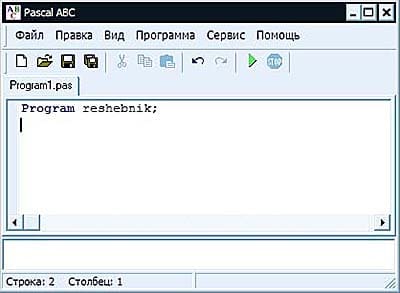
Var a, b, c: integer;
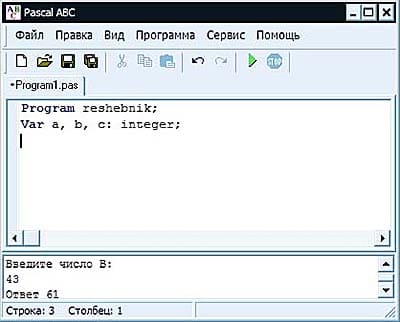
Теперь создадим блок команд (операторов), который начинается со слова beginи заканчивается словом end. Пишем:
begin
WriteLN (‘Введите число A:’);
ReadLN (a);
То же самое проделаем со вторым числом b:
WriteLN (‘Введите число B:.’);
ReadLN (b);
Выполняем подсчёт введённых переменных. Знак «:=» означает присваивание, присваиваем числу c значение a+b:
Выводим ответ и завершаем блок операторов:
WriteLN (‘Ответ’, c);
end.
Program reshebnik;
Var a, b, c: integer;
begin
WriteLN (‘Введите число A:’);
ReadLN (a);
WriteLN (‘Введите число B:’);
ReadLN (b);
c := a+b;
WriteLN (‘Ответ’, c);
end.
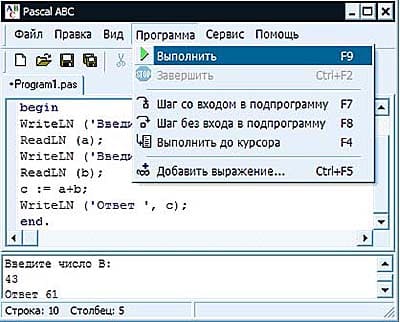
Вот и все. Надеюсь, всё понятно. Желаю удачи и хороших результатов!
Волков
Последний раз редактировалось: 2020-03-07
Смоделировать работу калькулятора
Помощь в написании контрольных, курсовых и дипломных работ здесь.

Смоделировать работу калькулятора для арифметических операций
смоделировать работу калькулятора для операций +,*,-,/
Смоделировать работу метеостанции
Метеостанция 1 раз в час делает замеры температуры воздуха (°C), скорости ветра (м/с) и влажности.
Написать программу, имитирующую работу простейшего калькулятора
Написать программу, записывающую в каждый элемент двумерного массива результат вычисления функции.
Смоделировать работу сервера
ребята,помогите задачу решить,пожалуйста) К серверу подключено четыре ЭВМ, в которых.
Смоделировать работу ЭВМ
Добрый вечер! Срочно нужна Ваша помощь! К ЭВМ подключено четыре терминала, с которых.

Смоделировать работу светофора
Нужна помощь Смоделировать работу светофора. Изобразить светофор в виде трех окружностей на черном.

Смоделировать работу транзакций
Добрый день! Есть такое задание: смоделировать ситуации грязного чтения, неповторяемого чтения.
Смоделировать работу таксопарка
Доброго времени суток. Есть такая задача: В таксопарке N = 200 автомобилей. Город представляет.
Источник: folkmap.ru
Презентация, доклад на тему Pascal ABC_Урок 1_Интерфейс программы

Слайд 2ПАСКАЛЬ
Pascal ABC
Turbo Pascal
PasRus
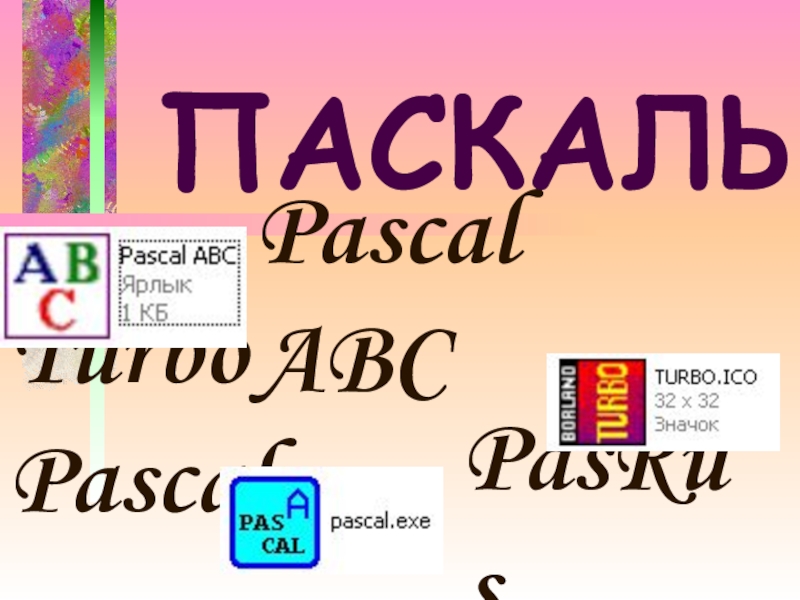
Слайд 3Pascal ABC
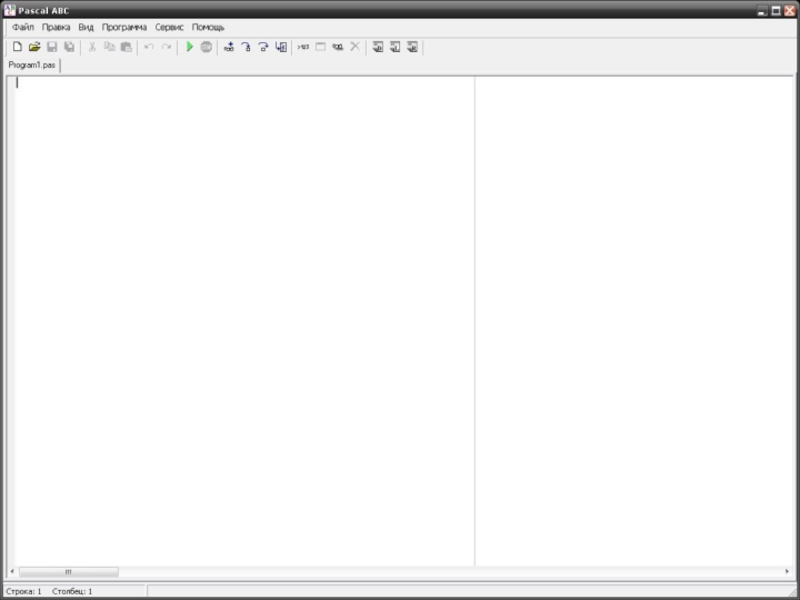
Слайд 4Turbo Pascal
TURBO PASCAL 7.1 → BIN → TPX.EXE

Слайд 5PasRus
PASRUS → PASCAL.EXE
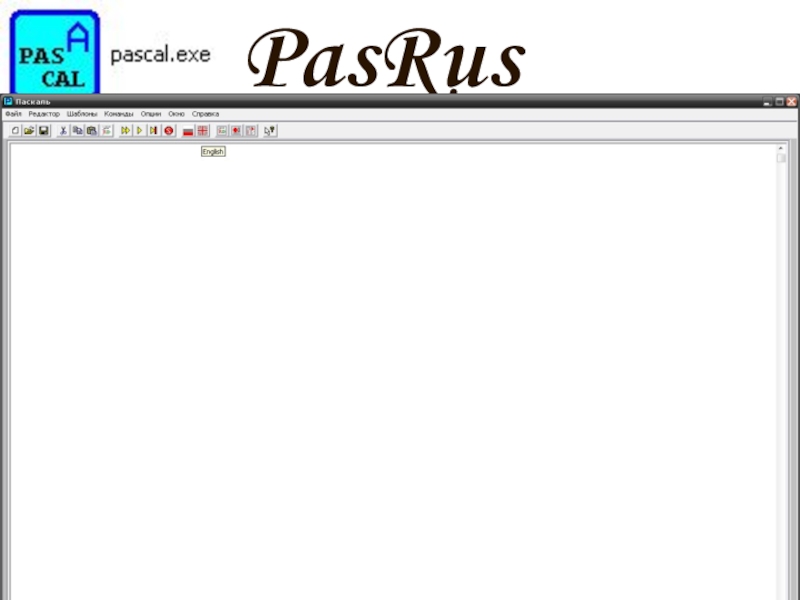
Слайд 6Pascal ABC
program First;
begin
writeln (‘Здравствуй’);
write (‘друг’);
end.
program — программа
begin – начало
writeln — вывести
на новой
строке
write — вывести
end — конец

Слайд 7Pascal ABC
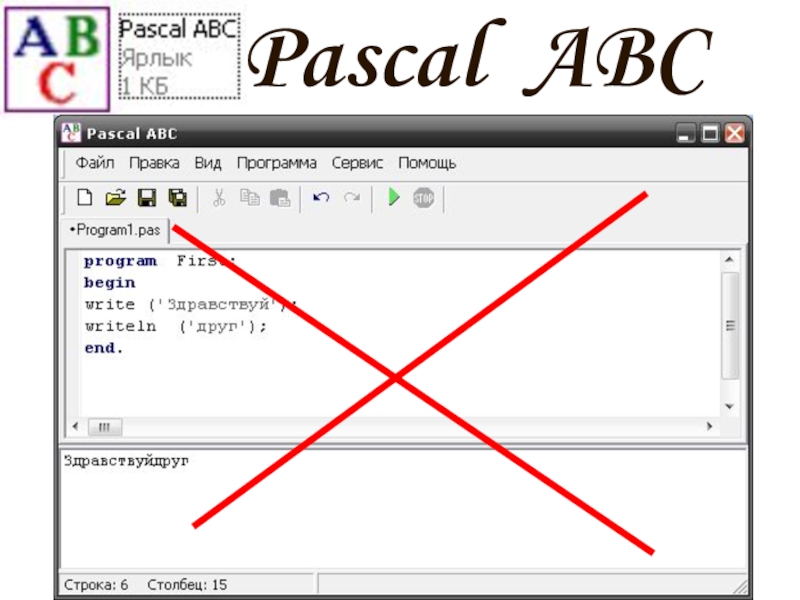
Слайд 8Pascal ABC
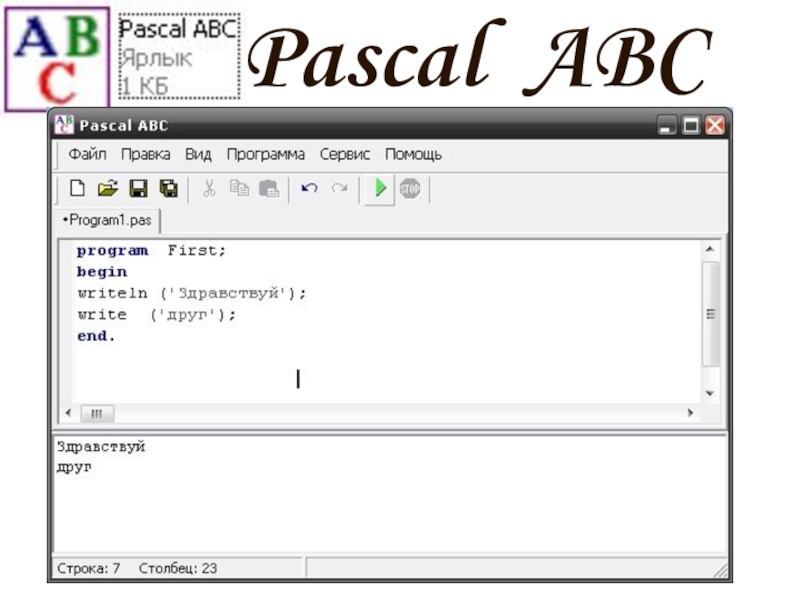
Слайд 9Очень важно:
Понимать, когда нужно ставить точку с запятой, а когда нет.
правило
«;» должна ставиться:
1) при перечислении инструкций.
2) между разделом program и разделом тела программы.
3) в теле при перечислении операторов.

Слайд 10Этапы работы программы:
3 этап. ПОСТРОЕНИЕ ПРОГРАММЫ.
Подключаются библиотечные модули и программа
в двоичном коде сохраняется на диске
При обнаружении ошибок происходит возврат к 1 этапу.
Библиотечные модули – это слова, которые заложены в программу, такие как program, begin, writeln и пр.

Слайд 11Очень важно:
Почти любая компьютерная программа состоит из блоков (модулей), каждый из
которых выполняет какое-то одно действие. Программу составляют из этих блоков, как из кирпичиков.
Однако даже в самых простых случаях приходится выполнять действия, без которых не обходится почти ни одна программа – например, выводить информацию на экран или вводить что-то с клавиатуры. Поэтому в каждую программу были введены определённые слова, которые называются библиотечными модулями. Их машинные коды хранятся в специальных файлах (библиотеках) и подсоединяются к программе на этапе построения.

Слайд 12Очень важно:
Компилятору языка Паскаль безразлично, какие буквы вы используете при наборе
программы: строчные или заглавные.
При написании текста программы вы можете свободно вставлять пробелы и перевод строки между независимыми операторами. Но при этом нужно, чтобы ваша программа была легко читаема!
Источник: shareslide.ru
паскаль калькулятор в виндовс форм
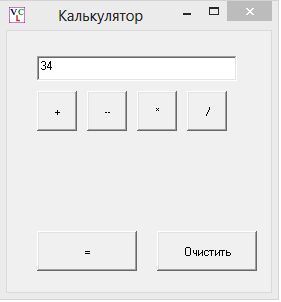
На этом уроке мы воспользуемся знаниями о технологии ООП (Объектно-ориентированного программирования) создадим простой кнопочный калькулятор.
На вид наш калькулятор будет иметь примерно такой вид:
Итак начинаем
Для каждого из вышеперечисленных элементов форм в модуле VCL уже имеются готовые классы, поэтому в отличие от предыдущей статьи (об основах ООП), мы сами классы уже создавать не будем, а будем создавать только экземпляры классов.
В блоке описания переменных мы должны перечислить имена всех этих будущих экземпляров:
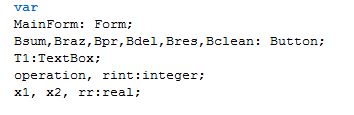
А теперь само тело программы:
Сначала создаем последовательно экзепляры всех необходимых нам объектов с нужными нам свойствами:
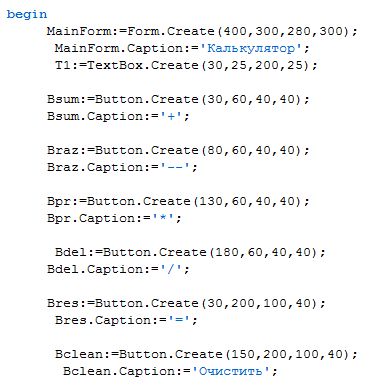
Обработка методов экземпляров
При возникновении события «Click» мы для каждого экземпляра вызываем свою процедуру:
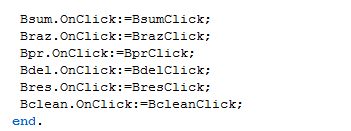
Теперь осталось описать перечисленные 6 процедур в области описания процедур:
Для обработки щелчка на кнопке Bsum (суммирование):
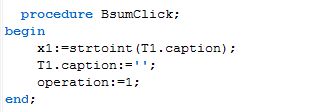
В этой процедуре мы заносим в переменную x1 содержимое поля ввода (с одновременным переопределением типа из строкового в целочисленный), и сразу же очищаем это поле. Также переменной operation присваиваем код операции суммирования (в нашем случае это 1).
Для обработки щелчка на кнопке Braz (разность):
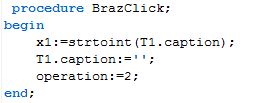
Аналогично заносим значение поля ввода в переменную х1, очищаем поле и даем код операции: 2.
Для обработки щелчка на кнопке Bpr (произведение):
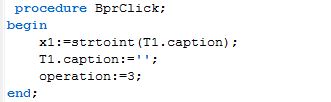
Аналогично заносим значение поля ввода в переменную х1, очищаем поле и даем код операции: 3.
Для обработки щелчка на кнопке Bdel (деление):
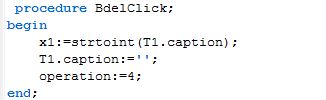
Аналогично заносим значение поля ввода в переменную х1, очищаем поле и даем код операции: 4.
Для обработки щелчка на кнопке Bres (вычисление результата):
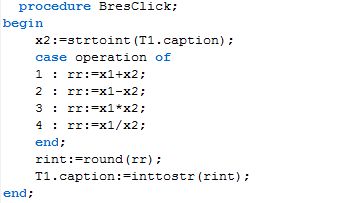
При обработке щелчка на кнопку Bclean (очистка):
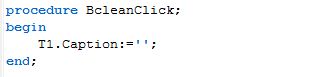
Теперь программа полностью завершена.
Вот полный код программы:
На этом будем завершать этот урок. Надеюсь, все было достаточно понятно.
Учебник по программированию.
Первые шаги. Язык программирования PascalABC.
§25. Программа «Калькулятор».
В данном параграфе предлагаю написать программу «Калькулятор». Эта программа будет похожа на калькулятор, который есть в любом Windows-е, в наборе стандартных программ. Соответственно, в ней будут кнопочки, поля, отображающие вводимые числа, и поле для вывода результата. Написав такую программу, мы получим хороший опыт реализации графического интерфейса.
В дальнейшем, если вы станете программистами, то писать кнопочки, поля и вообще весь графический интерфейс, который присущ операционной системе Windows, вам, скорее всего, не придётся, т.к. они есть уже готовые в любом современном языке программирования. Однако сейчас мы пропишем весь графический интерфейс калькулятора «от и до». А так же представим себе, что мы пишем полноценную программу, которая должна перемещаться мышкой по экрану. Всё это не только для того, что бы получить опыт, но и для того, что бы ощутить все преимущества, предоставляемые фирмами разработчиками современных языков.
И так приступим к программированию. Для начала определимся, как должен выглядеть наш калькулятор:
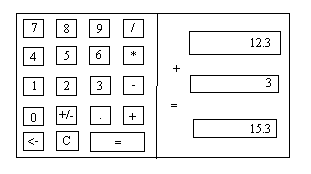
Думаю, что принцип работы калькулятора объяснять не надо, поясню только назначение двух кнопок « – кнопка стирает последний введённый символ при вводе числа. Т.е. если пользователь ошибся, то нажимая эту кнопку, он сможет удалять ошибочно введённые символы. Кнопка «С» – всё сбрасывает, что бы можно было снова вводить новые числа и производить над ними новое действие.
Так же сформулируем в виде тезисов элементы графического интерфейса, которые должны присутствовать в программе:
Весь процесс программирования данной программы разделим на четыре этапа. Для начала напишем программу, которая будет просто выводить на экран наш калькулятор, и не будет выполнять ни каких действий. Другими словами выведем графическую оболочку калькулятора на экран.
Затем будем добавлять в неё различные процедуры и функции, реализующие графический интерфейс, а после этого добавим процедуры реализующие назначение калькулятора. Последним этапом будет тестирование программы. На этом этапе могут проявиться какие либо ошибки и «глюки», которые необходимо будет устранить.
Рассмотрим все этапы последовательно отдельно друг от друга. Далее будут приведены рассуждения и получившийся код. Код будет приведён только тот, который относится к данному этапу и данным рассуждениям. Соответственно код, который уже написан, приводиться не будет, и будет заменён многоточиями.
Настоятельно рекомендую параллельно чтению книги собирать код программы в PascalABC.NET, и тестировать его каждый раз по мере появления нового кода. В таком случае вы прочувствуете на себе весь процесс создания программы и убедитесь, что всё это не пустые слова, а результат реальной работы.
Этап первый, рисуем графическую оболочку калькулятора. Выполнить данный этап необходимо с учётом того, что далее нам необходимо будет реализовать графический интерфейс.
Т.к. калькулятор будет перемещаться по экрану, то все координаты должны быть относительными, и каждый раз при перемещении они должны уточняться. Для этого создадим ещё две переменные содержащие координаты левого верхнего угла калькулятора.
Так же создадим процедуру заполнения координатами массива объектов, процедуры рисования и стирания калькулятора, а так же отдельную процедуру прорисовки полей ввода вывода. Поля ввода вывода надо будет перерисовывать при их заполнении, каждый раз при вводе нового символа. Поэтому эту процедуру необходимо прописать отдельно.
Код, написанный на первом этапе, будет следующий:
type TObyekt = record //Тип объектов управления калькулятора
x1,y1,x2,y2: integer ; //Координаты объекта
const RKn= 20 ; //Размер кнопок
var X0,Y0: integer ; //Координаты левого верхнего угла калькулятора
//Массив объектов управления калькулятором
Ob: array [ 1..22 ] of TObyekt;
procedure UtochneniyeKoordinatOb; //Уточнение координат объектов
for var i:= 1 to 19 do
if (i mod 4 ) = 0 then
Ob[ 19 ].x2:=Ob[ 19 ].x2+ 5 +Rkn;
for var i:= 20 to 22 do
for var i:= 20 to 22 do
//Рисуем контур калькулятора
//Уточняем координаты кнопок и полей
for var i:= 1 to 19 do
//Рисуем поля для ввода/вывода чисел
//Тело основной программы
//Инициализируем начальные параметры
SetPenColor(clBlue); //Цвет контуров калькулятора и объектов
//Заполняем строки в массиве объектов управления
Ob[ 1 ].sStr:= ‘7’ ; Ob[ 2 ].sStr:= ‘8’ ; Ob[ 3 ].sStr:= ‘9’ ; Ob[ 4 ].sStr:= ‘/’ ;
Ob[ 5 ].sStr:= ‘4’ ; Ob[ 6 ].sStr:= ‘5’ ; Ob[ 7 ].sStr:= ‘6’ ; Ob[ 8 ].sStr:= ‘*’ ;
Ob[ 9 ].sStr:= ‘1’ ; Ob[ 10 ].sStr:= ‘2’ ; Ob[ 11 ].sStr:= ‘3’ ; Ob[ 12 ].sStr:= ‘-‘ ;
Ob[ 13 ].sStr:= ‘0’ ; Ob[ 14 ].sStr:= ‘+/-‘ ; Ob[ 15 ].sStr:= ‘.’ ; Ob[ 16 ].sStr:= ‘+’ ;
Ob[ 17 ].sStr:= ‘ ; Ob[ 18 ].sStr:= ‘C’ ; Ob[ 19 ].sStr:= ‘=’ ;
Ob[ 20 ].sStr:= » ; Ob[ 21 ].sStr:= » ; Ob[ 22 ].sStr:= » ;
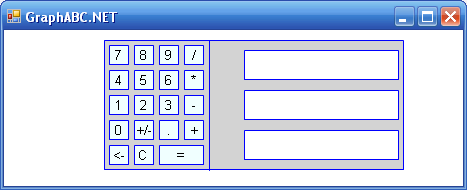
Этап второй, элементы графического интерфейса.
Для начала напишем функцию, определяющую порядковый номер объекта, над которым произошло событие нажатия или отпускания кнопки мыши. Если событие произошло вообще не над калькулятором, то функция должна выдавать ноль, если над калькулятором, но не над объектом, то – 23. В качестве параметров должны передаваться координаты, где произошло событие. Далее код функции:
//Определяет, над каким объектом произошло событие нажатия или отпускания
function OprOb(x,y: integer ): byte ;
Result := 0 ; //Событие произошло не над калькулятором
//Если событие произошло над кальклятором, но не над объектом
if (x>=X0) and (x 300 ) and (y>=Y0) and (y 130 ) then Result := 23 ;
//Если событие произошло над калькулятором
for var i:= 1 to 22 do
if (x>Ob[i].x1) and (y>Ob[i].y1) and
(x and (y then Result :=i;
Перетаскивание калькулятора по экрану. Создадим переменную с именем Peretaskivaniye, которая будет хранить положение стрелки мыши в момент нажатия на калькуляторе (поля dx и dy) и будет иметь поле логического типа Najatiye, которое будет переводиться в True если нажатие произошло на калькуляторе (функция OprOb выдаст 23) и переводиться в False каждый раз как будет клавиша отпускаться. При перемещении мышки по экрану, если Peretaskivaniye.Najatiye=True, то калькулятор будет перемещаться.
Далее получившийся код:
Var Peretaskivaniye: record //Переменная для реализации перетаскивания
//калькулятора по экрану
Najatie: boolean ; //Произошло ли нажатие на калькуляторе
dx,dy: integer ; end ; //Положение мышки в момент нажатия
procedure MouseDown(x,y,mb: integer );
var NajOb: byte ; //Номер нажатой клавиши
if mb= 1 then //Если нажата левая кнопка мыши
Создание графического калькулятора
В статье “Делаем консольный калькулятор.” мы создавали небольшой калькулятор, который работает в консоли. В этой статье пришло время научиться создавать графический калькулятор на языке C# с помощью Windows Forms.
Сам по себе калькулятор довольно прост, но если вы совсем новичок в создании подобных приложений, тогда будет посложнее. Разработку калькулятора начнем с разработки формы (Windows Forms) приложения. Запускаем Visual Studio и создаем проект:
Интерфейс созданного проекта должен выглядеть так:
На интерфейсе мы видим: слева панель элементов для нашей формы, справа обозреватель решений и свойства выбранной формы/элемента и по середине виден сам конструктор с формой (по умолчанию он имеет имя “Form1”).
На форму нужно поместить кнопки, текстовое поле, а также надпись. Надпись нужна, чтобы пользователь видел первый операнд. Когда введет нужную цифру, нажмет кнопку, например “+”, надпись будет содержать введенное значение.
Все нужные элементы можно найти слева в панели элементов. Чтобы найти текстовое поле просто введите в поиске “textBox”и с помощью мышки перенесите его на свою форму. Для добавления кнопок просто введите в поиске “Button”и перенесите нужное количество кнопок на свою форму. Также добавьте на “ListBox”один пустой “Label”:
Изменять свойства формы можно с помощью окна “Свойства”справа внизу. Для этого нажмите на нужную форму, например “Button1”и поменяйте ему свойство “text”на “С”:
Добавьте все нужные кнопки. Измените свойство “Font”для элементов TextBox и Label. Цвет кнопок и имя программы меняйте на свое усмотрение.
С помощью “MultiLine”измените ширину элемента TextBox:
В итоге у нас получилось 19 кнопок Button, 1 TextBox и ещё 1 пустой Label:
Теперь посмотрим, как работает калькулятор. Мы используем четыре члена класса. Напишем их в самое начало программы:
Первые два – это наши операнды, a и b. Третий – это выбранный пользователем оператор. Четвертый – признак знака. Запрограммируем обработчик кнопки “+/-“, изменяющий знак числа. Для этого в форме нажмите на нужную кнопку два раза. Visual Studio переведет вас в нужную секцию кода:
В фигурных скобках пишем код:
Если znak=true, мы меняем знак операнда в textBox1, а если false, то знак числа удаляется из текстового поля.
Для каждой цифровой кнопки обработчик будет следующий:
На основе этого кода повесьте на цифровые кнопки от 0 до 9 обработчик событий. Нажмите на нужную цифровую кнопку и впишите код.
В данном коде мы в переменную “a”записываем значение из текстового поля, попутно преобразовав его в float посредством вызова метода float.Parse(). Далее мы очищаем текстовое поле, чтобы можно было вводить второй операнд. oper = 1 означает присвоение номера оператора (для + – это 1 и так далее по увеличению). Далее заносим в надпись информацию об операнде и операторе.
Обработчик кнопки “,”добавляет запятую в текстовое поле:
Далее нам понадобится создать функцию, которая будет применять нужные нам математические операции к числам. Назовём её calculate. Но перед этим мы кликнем дважды на кнопку “=”на форме и в коде к ней мы запишем:
При нажатии пользователем на кнопку “=”выполнится функция подсчёта calculate, и, заодно, очистится Label, так как результат мы в будущем коде выведем в TextBox.
Здесь мы используем конструкцию switch-case. Нам осталось обработать две кнопки:
Обработчик кнопки “С”. Данная кнопка будет очищать все записи из TextBox’a и Label’a. Код кнопки:

Кнопка “
Как создать программу на Pascal ABC. Простейший калькулятор на Паскале
Здравствуйте, начинающие программисты! Из данной статьи вы узнаете как создать программу на Pascal ABC, например, простейший калькулятор.
Для начала назовём нашу программу, к примеру, «Решебник», в коде пишем:
Program reshebnik;
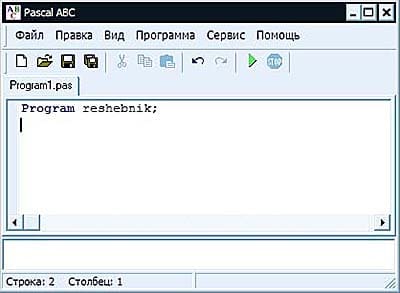
Var a, b, c: integer;
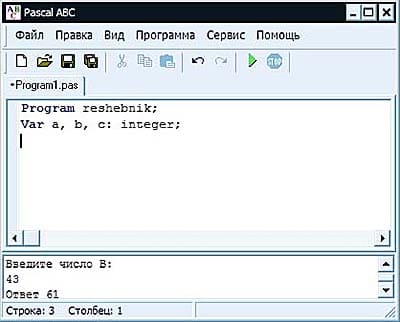
Теперь создадим блок команд (операторов), который начинается со слова beginи заканчивается словом end. Пишем:
begin
WriteLN (‘Введите число A:’);
ReadLN (a);
То же самое проделаем со вторым числом b:
WriteLN (‘Введите число B:.’);
ReadLN (b);
Выполняем подсчёт введённых переменных. Знак «:=» означает присваивание, присваиваем числу c значение a+b:
Выводим ответ и завершаем блок операторов:
WriteLN (‘Ответ’, c);
end.
Program reshebnik;
Var a, b, c: integer;
begin
WriteLN (‘Введите число A:’);
ReadLN (a);
WriteLN (‘Введите число B:’);
ReadLN (b);
c := a+b;
WriteLN (‘Ответ’, c);
end.
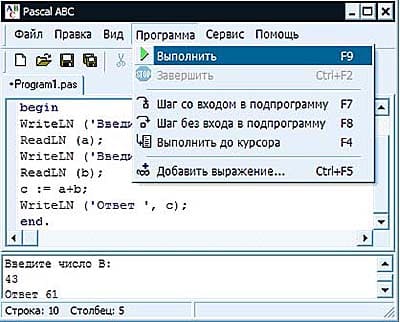
Вот и все. Надеюсь, всё понятно. Желаю удачи и хороших результатов!
Волков
Последний раз редактировалось: 2020-03-07
Смоделировать работу калькулятора
Помощь в написании контрольных, курсовых и дипломных работ здесь.

Смоделировать работу калькулятора для арифметических операций
смоделировать работу калькулятора для операций +,*,-,/
Смоделировать работу метеостанции
Метеостанция 1 раз в час делает замеры температуры воздуха (°C), скорости ветра (м/с) и влажности.
Написать программу, имитирующую работу простейшего калькулятора
Написать программу, записывающую в каждый элемент двумерного массива результат вычисления функции.
Смоделировать работу сервера
ребята,помогите задачу решить,пожалуйста) К серверу подключено четыре ЭВМ, в которых.
Смоделировать работу ЭВМ
Добрый вечер! Срочно нужна Ваша помощь! К ЭВМ подключено четыре терминала, с которых.

Смоделировать работу светофора
Нужна помощь Смоделировать работу светофора. Изобразить светофор в виде трех окружностей на черном.

Смоделировать работу транзакций
Добрый день! Есть такое задание: смоделировать ситуации грязного чтения, неповторяемого чтения.
Смоделировать работу таксопарка
Доброго времени суток. Есть такая задача: В таксопарке N = 200 автомобилей. Город представляет.
Источник: windorez.ru